Možnosť prezentácie obrázkov bola predtým spustená v systéme Windows ME, kde ste mohli prehrať prezentáciu obrázkov uložených v priečinku Moje obrázky. Windows 10 však trochu zmenil veci a teraz vám umožňuje prehrávať obrázkové prezentácie prostredníctvom Prieskumníka súborov. Je to zaujímavá vec, najmä pre tých, ktorí si chcú prezerať obrázky v prezentácii. Pozrime sa ako.
Ako hrať prezentáciu obrázkov v systéme Windows 10 z programu Prieskumník súborov
Krok 1: Stlačte tlačidlo Kláves Windows + E spolu na klávesnici a spustiť Prieskumník súborov. Teraz otvorte akýkoľvek priečinok, ktorý obsahuje vaše súbory fotografie alebo snímky. Tu sme otvorili Fotografie priečinok v Obrázky.
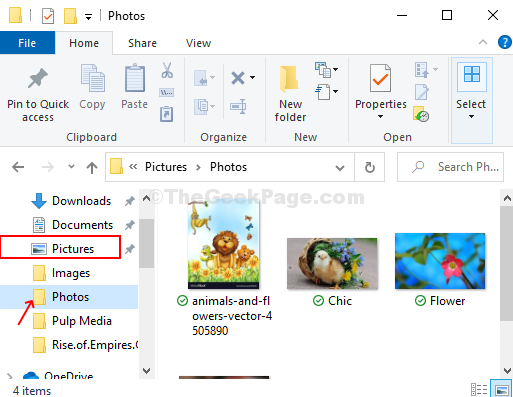
Krok 2: Vyberte ľubovoľnú fotografiu a v hornej časti obrazovky uvidíte možnosť s názvom Nástroje obrázkov umiestnené nižšie Spravovať. Týmto sa otvorí podsekcia so štyrmi možnosťami, jednou z nich je Prezentácia. Klikni na Prezentácia možnosť a spustí sa prezentácia všetkých vašich fotografií v priečinku Fotografie priečinok.
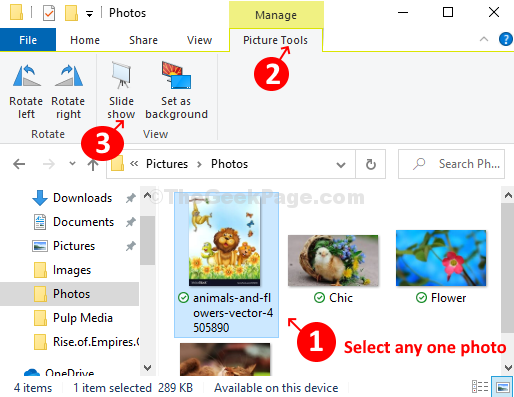
*Poznámka - Musíte vybrať ľubovoľnú fotografiu, ktorá prehrá všetky fotografie v priečinku v prezentácii. Ak však žiadnu nevyberiete, prezentácia sa prehrať nebude.
Krok 3: Ak však chcete prehrať prezentáciu iba s konkrétnymi fotografiami alebo obrázkami v priečinku, môžete to urobiť tiež. Jednoducho podržte Ctrl na klávesnici a pomocou myši kliknite a vyberte fotografie, ktoré chcete použiť v prezentácii. Znova to dá to isté Obrázkové nástroje v hornej časti stránky nižšie Spravovať a rovnaké štyri možnosti, z ktorých jedna je Prezentácia možnosť. Kliknutím na možnosť Prezentácia spustíte prezentáciu iba s vybranými fotografiami.
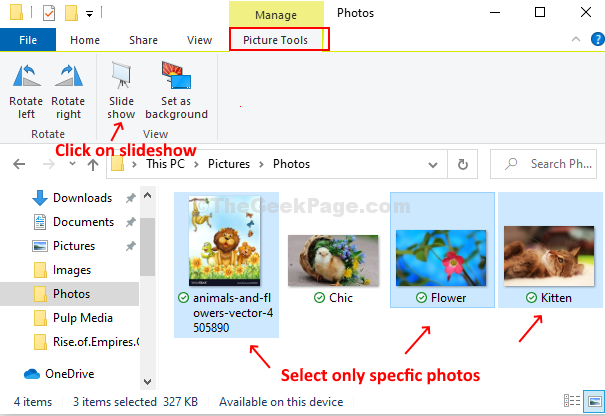
Krok 4: Keď sa prezentácia začne prehrávať, môžete kliknúť pravým tlačidlom myši na ktorúkoľvek zo zobrazených fotografií a ovládať tak rýchlosť prehrávania Pauza prehrávanie, prejdite na Ďalšie foto, choď späť, Zamiešať, a dokonca Východ.
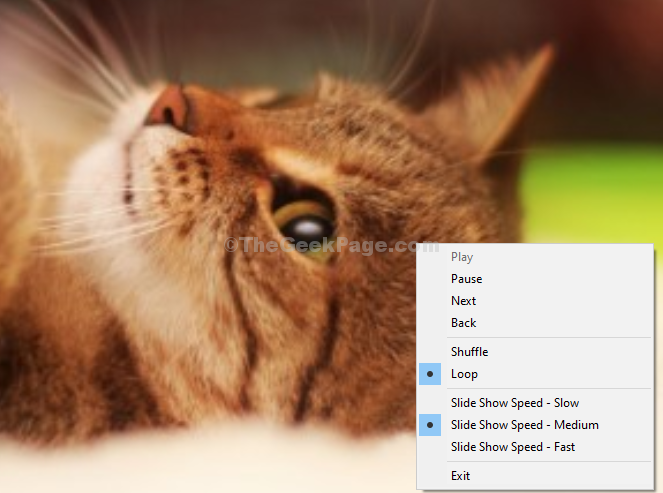
Upozorňujeme, že statické obrázky môžete ovládať iba pomocou aplikácie Prieskumník súborov.


